Samsungのスマホをもっとつまらなく見せる7つの簡単な方法

高価なSamsung Galaxyを、市場に出回っている他のスマートフォンと全く同じ見た目にする必要はありません。少し手を加えるだけで、より個性的でスタイリッシュ、そして個性的なスマートフォンに仕上げることができます。
以前は iOS ユーザーがiPhone で Locket Widget を使用できましたが、新しい Locket Widget アプリには Android バージョンがあります。基本的に、Android 用の Locket Widget インターフェースは iPhone で使用する場合と同じくらいシンプルで、ウィジェットを作成して、友人から送信された写真を携帯電話の画面ですぐに受信できます。さらに、Locket Widget アプリ内でテキストを送信することもできます。以下の記事では、Android 用の Locket Widget の使用方法について説明します。
ロケットウィジェットAndroidの使い方
ステップ1:
まず、以下のリンクから Android フォン用の Locket Widget アプリケーションをダウンロードします。
ステップ2:
アプリケーション インターフェイスで、ユーザーは[ロケットの設定] ボタンをクリックして、アプリケーションのセットアップを続行します。次に、ユーザーは、Locket Widget アカウントに登録されている電話番号を入力し、確認コードを入力して続行します。
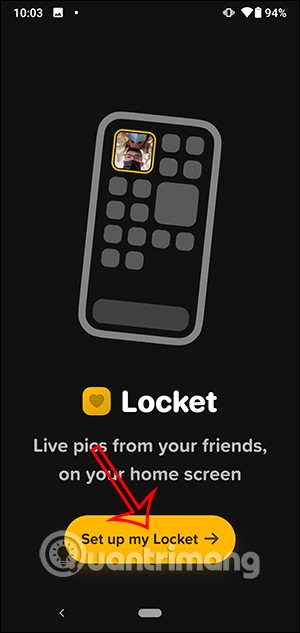
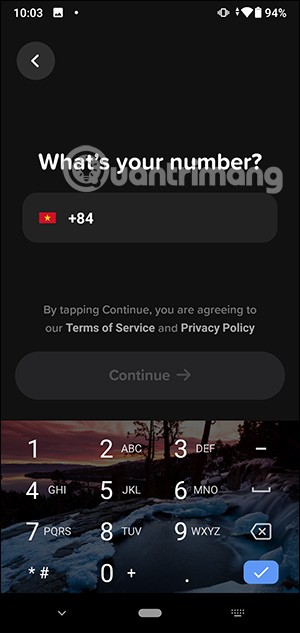
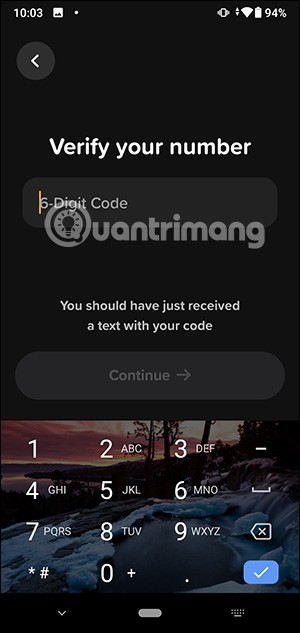
ステップ3:
次に、ユーザーは友人とつながるために、アプリケーションがカメラと電話の連絡先にアクセスすることを許可する必要があります。
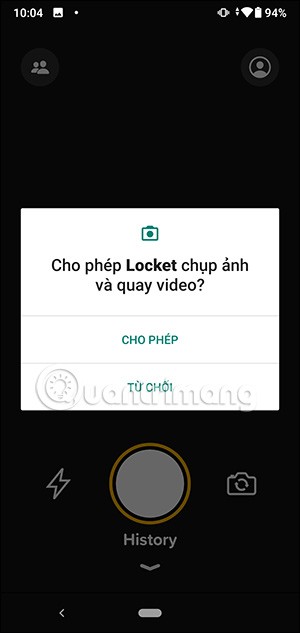
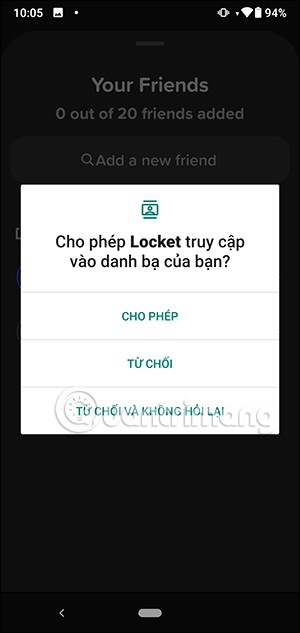
次に、Locket Widget Android で接続したい電話番号を押します。「追加」をクリックして、ロケット ウィジェットの友達リストに追加します。リストには最大 20 人まで追加できます。
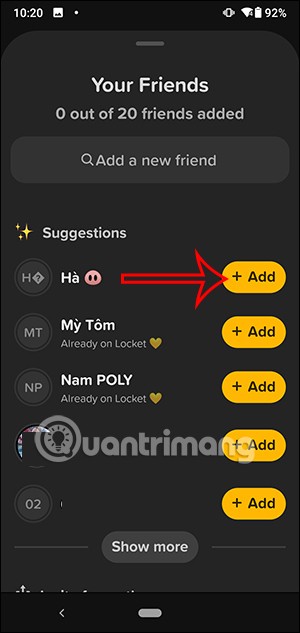
ステップ4:
写真を撮って友達に送ることができるようになりました。ユーザーは写真に直接メッセージを入力して友人に送信できるようになりました。
次に、ユーザーはどのアカウントに送信するか、または全員に送信するかを選択し、下の送信アイコンをクリックします。
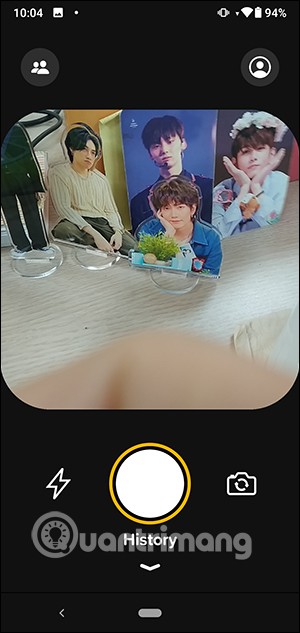
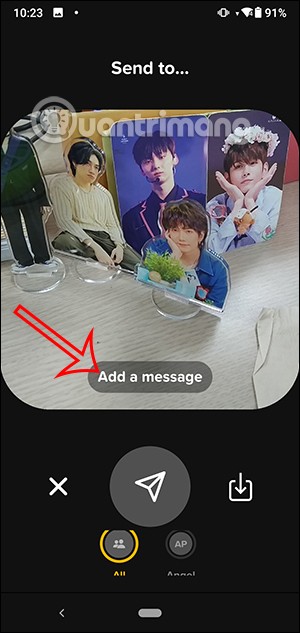

ステップ5:
その結果、相手はあなたの画像メッセージを受信します。写真とメッセージを見るにはクリックするだけです。
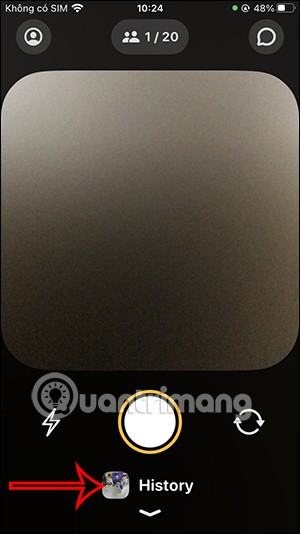

ステップ6:
誰かがあなたに写真メッセージを送信した場合、「すべての友達」をクリックして友達の名前を選択することでフィルタリングできます。
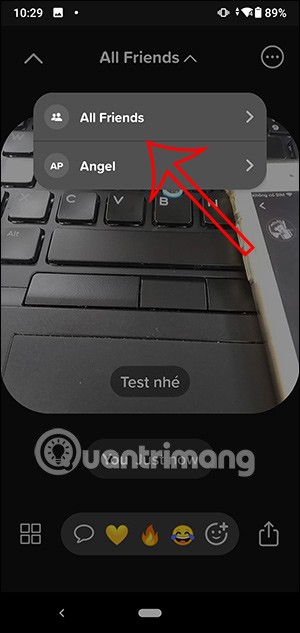
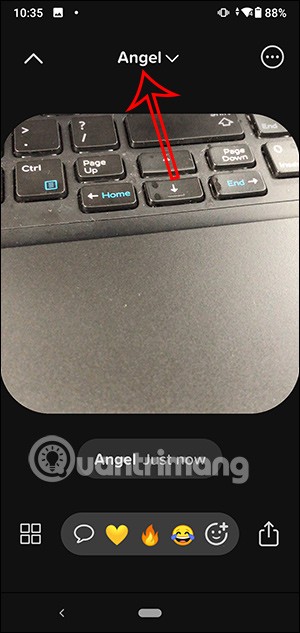
ステップ7:
アプリケーション インターフェイスで、人物アイコンをクリックして、個人アカウントの設定インターフェイスに移動します。
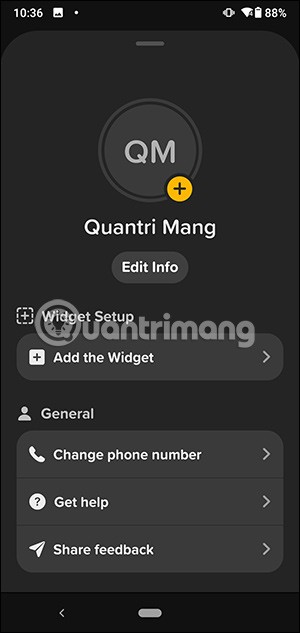
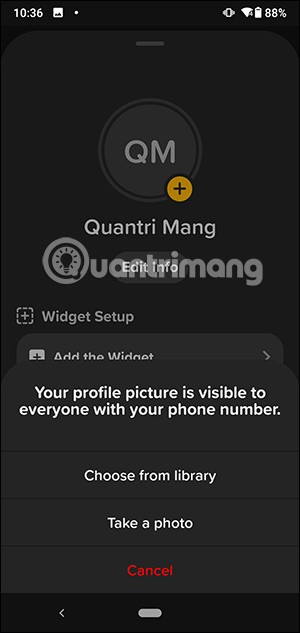
ステップ8:
友人から送信された写真を含むロケット ウィジェットを画面上に作成するには、アプリケーションを長押ししてウィジェットを選択します。ウィジェットを長押しして、携帯電話の画面から移動します。
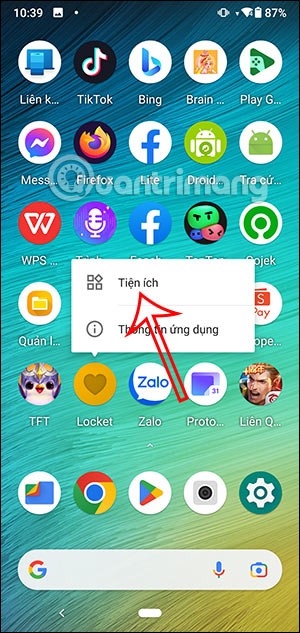
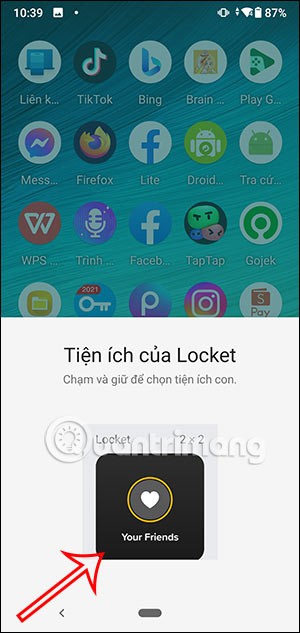
ステップ9:
これで、携帯電話の画面に表示されるロケット ウィジェットを好きなように調整できます。
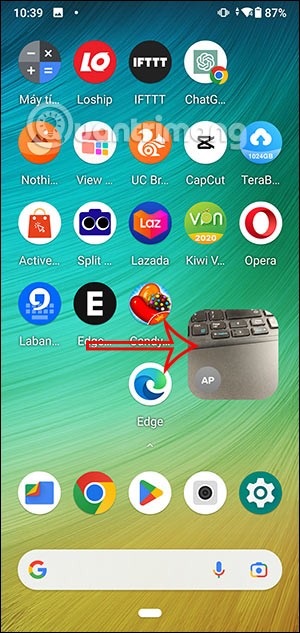
ステップ10:
キャプチャ画面が表示されます。誰かがあなたに写真を送ってくると、その写真と写真の送信者の名前がこのロケット ウィジェットに表示されます。
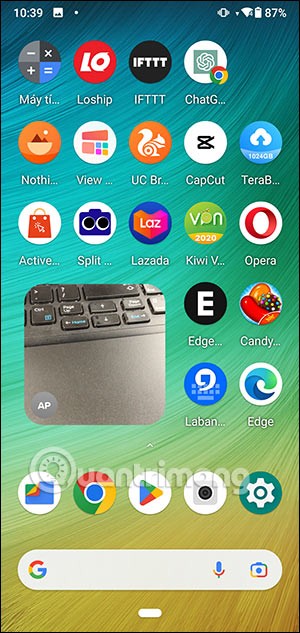

高価なSamsung Galaxyを、市場に出回っている他のスマートフォンと全く同じ見た目にする必要はありません。少し手を加えるだけで、より個性的でスタイリッシュ、そして個性的なスマートフォンに仕上げることができます。
iOS に飽きて、最終的に Samsung の携帯電話に切り替えましたが、その決定に後悔はありません。
ブラウザ上のAppleアカウントのウェブインターフェースでは、個人情報の確認、設定の変更、サブスクリプションの管理などを行うことができます。しかし、さまざまな理由でサインインできない場合があります。
iPhone で DNS を変更するか、Android で DNS を変更すると、安定した接続を維持し、ネットワーク接続速度を向上させ、ブロックされた Web サイトにアクセスできるようになります。
「探す」機能が不正確になったり、信頼できなくなったりした場合は、いくつかの調整を加えることで、最も必要なときに精度を高めることができます。
携帯電話の最も性能の低いカメラがクリエイティブな写真撮影の秘密兵器になるとは、多くの人は予想していなかったでしょう。
近距離無線通信は、デバイス同士が通常数センチメートル以内の近距離にあるときにデータを交換できる無線技術です。
Appleは、低電力モードと連動して動作する「アダプティブパワー」を導入しました。どちらもiPhoneのバッテリー寿命を延ばしますが、その仕組みは全く異なります。
自動クリックアプリケーションを使用すると、ゲームをプレイしたり、デバイスで利用可能なアプリケーションやタスクを使用したりするときに、多くの操作を行う必要がなくなります。
ニーズに応じて、既存の Android デバイスで Pixel 専用の機能セットを実行できるようになる可能性があります。
修正には必ずしもお気に入りの写真やアプリを削除する必要はありません。One UI には、スペースを簡単に回復できるオプションがいくつか含まれています。
スマートフォンの充電ポートは、バッテリーを長持ちさせるためだけのものだと、多くの人が考えています。しかし、この小さなポートは、想像以上にパワフルです。
決して効果のない一般的なヒントにうんざりしているなら、写真撮影の方法を静かに変革してきたヒントをいくつか紹介します。
新しいスマートフォンを探しているなら、まず最初に見るのは当然スペックシートでしょう。そこには、性能、バッテリー駆動時間、ディスプレイの品質などに関するヒントが満載です。
他のソースからiPhoneにアプリケーションをインストールする場合は、そのアプリケーションが信頼できるものであることを手動で確認する必要があります。確認後、アプリケーションはiPhoneにインストールされ、使用できるようになります。












